SQL Server 2008我們也能從中體驗到很多新的特性,但是對于SQL Server 2008安裝,還是用圖來說話比較好。本文將從SQL Server 2008安裝開始講起。
SQL Server 2008 簡體中文正式版 下載地址
本來這篇是打算玩玩服務器功能中的第一個:adrms的,沒想到裝了幾次都安裝成功,但是有錯誤,后來沒招了,打算將rms的數據庫放到sql上來折騰折騰,所以為了不讓大家覺得突兀,所以本篇SQL Server 2008安裝,SQL Server 2008在企業中也是非常重要的應用,各種財務系統,erp系統,oa系統等都會用到SQL Server 2008數據庫,甚至網站也可以用到數據庫來作為網站的后臺,也算基礎的應用吧,咱也來體驗下SQL Server 2008吧.
本例拓撲圖再次擴大為如圖增加一臺SQL Server 2008服務器

下面上正菜,開始安裝
放入SQL Server 2008光盤,直接運行吧

要求安裝.NET那就裝吧

嘣,出錯了,不能這樣裝,那么去服務器管理器安裝好了

打開功能安裝向導,選擇.NET,要求安裝.NET所需要的其他角色

開始安裝

IIS角色,默認好了,我們又不要IIS

開始安裝

安裝完成.

再次運行SQL Server 2008安裝

單擊安裝-全新的SQL Server獨立安裝,如果我們準備好了故障轉移群集,那么我們就可以創建故障轉移群集SQL

常規檢查

一笑而過

選擇版本,或者輸入密鑰自動識別版本

授權協議

支持文件安裝

安裝完成開始檢查自身

倆警告,一個是.NET警告,說沒網絡會延遲,或者需要下載文件

一個數要打開端口,無視了,晚點再打開

選擇安裝的功能,SQL數據庫和管理工具

選擇實例

驅動器檢查

選擇服務賬戶,如圖選擇的是本地系統賬戶

驗證模式:sql和本地模式兩種,輸入密碼,另外添加管理員,可以添加本地組或者當前用戶

選擇匯報微軟選項
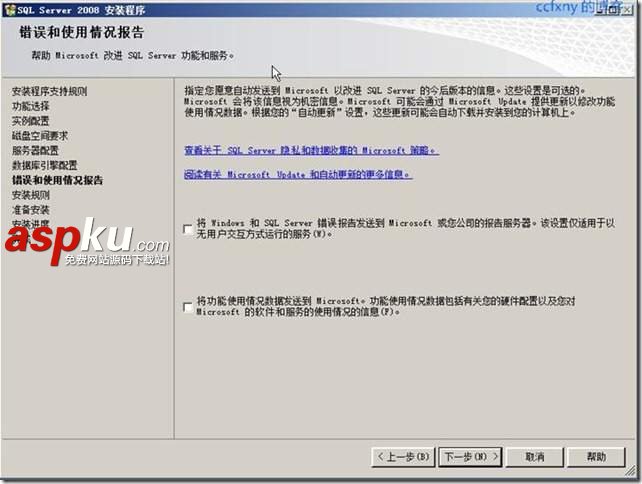
運行檢查

信息預覽確認

開始正式安裝咯

安裝完成

單擊關閉完成

開始菜單中的sql2008

打開smse管理工具

打開管理工具如圖

新建數據庫選項居然有啟動ps選項了,集成到sql2008了

新建數據庫頁面已經拋棄了sql7.0,只兼容SQL Server 2000了,其他的倒沒什么大的變化

啟動ps后如圖

在防火墻中新建入站規則,端口選擇1433

建立完成,可以在客戶端作業了.呵呵,下篇試試rms是否還有錯誤,再有錯誤我也郁悶了.

原文標題:2008R2Win7管理二十四SQL2008
鏈接:
新聞熱點
疑難解答